Ko gre za to, kako naj se odprejo povezave do Officeovih datotek, nekateri uporabniki raje uporabljajo Officeove spletne aplikacije, drugi pa Officeove namizne aplikacije. Ustvarili smo izkušnjo, s katero se lahko odločite, kaj želite, nato pa se vaše povezave odprejo v želenem načinu – Officeovih spletnih aplikacijah ali Officeovih namiznih aplikacijah.
Če želite na ta način Microsoft 365 v namiznih aplikacijah, lahko delate z manj kliki tako, da vklopite to funkcijo.
Opomba: Če odprete povezave Microsoft 365 v brskalniku, se bodo te datoteke še naprej odpirali v spletnih Microsoft 365 in tako bolj nemoteno izkušnjo.
V katerih aplikacijah to deluje?
Ta funkcija deluje za povezave do datotek v sistemu Word, Excel ali PowerPoint, ki so shranjene v storitvi OneDrive ali SharePoint in jih kliknete v Word, Excel, Outlook ali PowerPoint za Microsoft 365 v sistemu Windows ali Mac.
Ko uporabnik vklopi to funkcijo, bo veljala za vse tri aplikacije – Word,PowerPoint in Excel.
Kako vklopim ali izklopim to funkcijo?
To nastavitev lahko kadar koli spremenite.
V poljubni Microsoft 365 za Windows
-
Odprite Možnosti> datoteke.
-
Izberite Napredno > obravnavanje povezav.
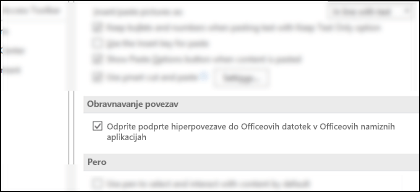
Opomba: Uvedli smo nov način za izbiro prednostne nastavitve za odpiranje datoteke. Zdaj lahko izbirate med namizjem ali brskalnikom. Ta izboljšava je na voljo od različice 2307 (graditev 16603.20000).
V aplikaciji Outlook za Windows
-
Pojdite na Možnosti > in > Dodatno.
-
Izberite Nastavitve datoteke in brskalnika.
V Word, Excelu ali PowerPoint za Microsoft 365 v sistemu Windows
-
Pojdite v razdelek >možnosti > Advanced > File Open Preference (Nastavitve za odpiranje datoteke).
-
Kot želite , izberite namizje ali brskalnik v spustnem meniju.
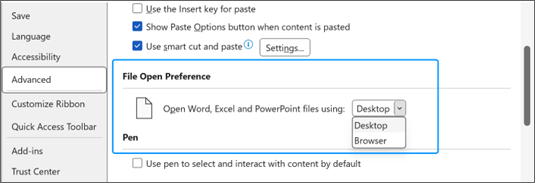
Poleg menija Datoteka lahko to funkcijo vklopite ali izklopite neposredno v priročnem meniju URL-ja dokumenta, ki ga gosti One Drive ali SharePoint Word, Excel ali PowerPoint v programu Word, Excel, PowerPoint ali Outlook Windows. V priročnem meniju lahko izberete tudi enkratni način odpiranja datoteke za določeno povezavo tako, da uporabite možnost menija Odpri z.
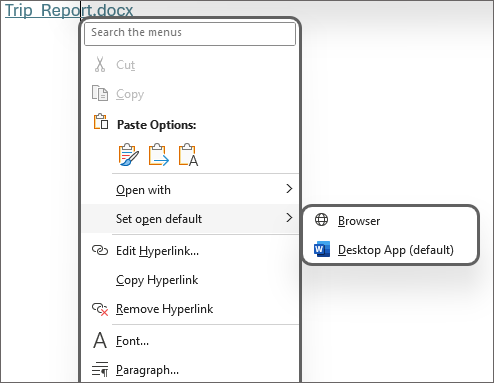
Opomba: Skrbniki za IT ne bodo mogli nadzorovati te funkcije na enem mestu. Posamezni uporabniki lahko sami nastavljajo nastavitve.
Če vam ta funkcija ni delovala ...
Ti scenariji danes niso podprti, vendar se bodo še naprej odpirali v spletu:
-
Če niste vpisani v Microsoft 365.
-
Odpiranje povezav drugih 1st strank Microsoft 365 odjemalcev, kot so OneNote, Skype aliMicrosoft Teams. Ali aplikacij drugih ponudnikov, kot so Slack, EverNote itd.
-
Office ste namestili iz Microsoft Store v sistemu Windows 10.
-
Povezave do datotek, ki niso shranjene v OneDrive aliSharePoint v okolju Microsoft 365.
-
Povezave, ki jih prejmete za določena obvestila, kot @mention obvestila.
-
SharePointova nečimrnostna domena, kot contoso.com.
-
Povezave do dokumentov, shranjenih v Microsoftovih državnih oblakih, kot so Nemčija, 21 Vianet (Kitajska) ali oblak ameriške vlade.
-
Računi Outlook Premium z omogočeno zaščito pred lažnim predstavljanjem v realnem času v vseh platformah.
-
Ta funkcija ni podprta za uporabnike sistema Linux.
Namig: Vedno si ogledujemo načine za izboljšanje Microsoft 365. Če želite posredovati povratne informacije za dodatne scenarije, za katere želite, da jih omogočimo, kliknite Datoteka > Povratneinformacije > Imam predlog v Microsoft 365 namizni aplikaciji.










